电脑C盘满了如何解决问题(有效清理C盘空间)
- 问答百科
- 2024-12-16
- 39
- 更新:2024-11-20 13:31:42
随着时间的推移,我们的电脑C盘可能会逐渐满载,导致电脑性能下降和运行速度变慢。本文将介绍一些有效的方法来清理C盘空间,提升电脑性能,解决C盘满的问题。
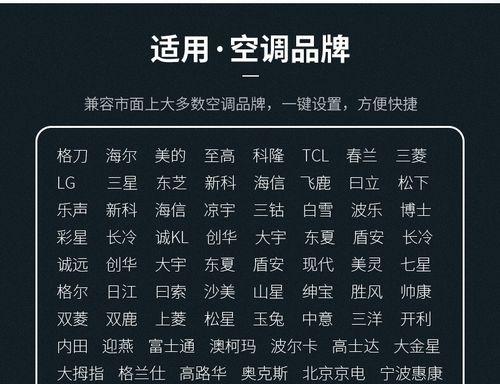
1.检查C盘使用情况
-了解C盘的使用情况是解决问题的第一步。
-打开“我的电脑”或“此电脑”,右键点击C盘,选择“属性”。
-在属性窗口中可以查看C盘的使用空间和可用空间。
2.清理垃圾文件
-垃圾文件占用了大量的C盘空间。
-打开“开始”菜单,搜索并打开“磁盘清理”工具。
-选择C盘,并勾选需要清理的文件类型,如临时文件、回收站等。
3.卸载不需要的程序
-电脑中的许多程序占据了宝贵的C盘空间。
-打开“控制面板”,点击“程序”或“程序和功能”。
-选择不需要的程序,点击“卸载”按钮进行删除。
4.移动文件到其他磁盘
-将一些较大的文件或文件夹移动到其他磁盘可以释放C盘空间。
-打开“资源管理器”,找到需要移动的文件或文件夹。
-右键点击选择“剪切”,然后粘贴到其他磁盘目录中。
5.清理浏览器缓存
-浏览器缓存也会占用C盘空间。
-打开浏览器设置,找到清理缓存的选项。
-点击清理缓存按钮,清除浏览器中的临时文件。
6.压缩文件和文件夹
-压缩文件和文件夹可以减少它们在磁盘上的占用空间。
-找到需要压缩的文件或文件夹。
-右键点击选择“发送到”->“压缩(zipped)文件”。
7.清理系统临时文件
-系统临时文件也会占用大量C盘空间。
-打开“运行”窗口,输入“%temp%”并回车。
-删除临时文件夹中的所有文件和文件夹。
8.使用磁盘清理工具
-除了系统自带的磁盘清理工具,还有其他第三方工具可用。
-下载并安装一个可信赖的磁盘清理工具。
-打开工具,选择C盘并运行清理功能。
9.禁用休眠功能
-休眠功能会占用一部分C盘空间。
-打开“控制面板”,点击“电源选项”。
-在电源选项窗口中,点击“更改计划设置”。
-在更改高级电源设置页面找到休眠功能并禁用。
10.清理系统恢复点
-系统恢复点也占用了一定的C盘空间。
-打开“控制面板”,点击“系统和安全”。
-在系统和安全窗口中,点击“系统”。
-在系统窗口中选择“系统保护”并点击“配置”。
11.清理应用程序缓存
-应用程序缓存可能会占用大量C盘空间。
-打开应用程序的设置或首选项。
-查找缓存选项,并清理应用程序的缓存数据。
12.关闭系统恢复功能
-关闭系统恢复功能可以释放一些C盘空间。
-打开“控制面板”,点击“系统和安全”。
-在系统和安全窗口中,点击“系统”。
-在系统窗口中选择“系统保护”并将其关闭。
13.清理邮件附件
-邮件附件可能会占用较多的C盘空间。
-打开邮件客户端,如Outlook。
-找到并删除不需要的邮件附件。
14.定期清理C盘
-定期清理C盘可以避免空间过度占用。
-设置一个定期的计划任务来执行C盘清理操作。
-选择合适的时间和频率进行清理。
15.使用外部存储设备备份文件
-将一些重要的文件备份到外部存储设备可以释放C盘空间。
-连接外部存储设备,如移动硬盘或U盘。
-将需要备份的文件复制到外部存储设备中。
通过采取上述方法,我们可以有效地清理C盘空间,提升电脑性能,解决C盘满的问题。定期进行C盘清理是保持电脑良好运行状态的重要步骤。同时,备份重要文件是保护数据安全的重要措施。现在就开始清理你的电脑C盘吧!
如何解决电脑C盘满了的问题
当我们使用电脑的过程中,经常会遇到C盘空间不足的问题,这不仅会影响电脑的性能,还会导致一些操作无法进行。解决电脑C盘满了的问题成为了很多人关注的焦点。本文将为大家介绍一些有效的方法,帮助你快速释放C盘空间,提升电脑的性能。
清理垃圾文件
通过删除临时文件、回收站中的垃圾文件等方式,可以快速释放一部分C盘空间。可以使用系统自带的磁盘清理工具或者第三方清理软件进行操作。
卸载不需要的程序
打开控制面板,点击“程序”或“程序和功能”,找到不需要的软件,进行卸载操作。这样可以释放一些存储在C盘中的程序文件。
移动个人文件
将个人文件夹中的内容移动到其他磁盘,如D盘或外接硬盘等。可以将文档、图片、音乐、视频等文件夹中的内容移动到其他磁盘中,减轻C盘的负担。
清理浏览器缓存
浏览器缓存会占据一部分C盘空间,定期清理浏览器缓存可以释放空间。不同的浏览器有不同的清理方式,可以在浏览器设置中找到对应的选项。
压缩文件和文件夹
对于一些较大的文件和文件夹,可以选择压缩来减小它们的占用空间。右键点击文件或文件夹,选择“属性”,在属性窗口中勾选“压缩以节省磁盘空间”。
清理系统日志
系统日志会记录电脑的各种操作信息,占用一定的磁盘空间。可以通过打开“事件查看器”,选择“Windows日志”下的“系统”或“应用程序”,清理不需要的日志。
禁用休眠功能
电脑的休眠功能会将当前内存中的数据保存到硬盘上,以便下次唤醒时使用。如果你不经常使用休眠功能,可以禁用它来释放C盘空间。
清理回收站
回收站中的文件会占用磁盘空间。可以右键点击回收站图标,选择“清空回收站”来释放这些空间。
移动虚拟内存文件
虚拟内存文件是用于辅助计算机运行的,占据一定的磁盘空间。可以将虚拟内存文件移动到其他磁盘,减轻C盘的负担。
限制系统恢复功能占用的空间
系统恢复功能会占用一定的磁盘空间来保存系统备份文件。可以通过控制面板中的“系统”选项,调整系统恢复功能占用的空间大小。
禁用文件索引
文件索引是为了方便搜索文件而建立的数据库,占据一定的磁盘空间。如果你不经常使用电脑的搜索功能,可以禁用文件索引来释放空间。
清理无用的程序安装包
在下载或安装软件时,会生成一些临时安装包,这些包文件没有实际作用,可以清理掉以释放空间。
定期整理硬盘碎片
硬盘碎片会影响硬盘读写速度,定期使用系统自带的磁盘碎片整理工具来整理硬盘碎片,提升磁盘性能。
购买更大的硬盘
如果以上方法无法满足你的需求,C盘仍然容量不足,那么可以考虑购买一个容量更大的硬盘来替换原有的硬盘。
定期清理电脑
定期清理电脑中的垃圾文件、卸载不需要的程序、整理硬盘碎片等操作,可以帮助保持电脑的良好状态,减少C盘空间的占用。
通过上述方法,我们可以快速释放C盘空间,提升电脑性能。每个人的电脑使用情况不同,可以根据自己的需求选择适合的方法来解决C盘满了的问题。同时,定期清理电脑是保持电脑性能良好的重要步骤,建议大家养成定期清理的习惯。















